Qual è lo stato di quell'attività? È una domanda semplice.
Ma ottenere una risposta diretta può essere difficile in un team impegnato: gli aggiornamenti sono sparsi tra i thread delle chat, le email e le note scritte in fretta e furia. Le scadenze si avvicinano, le attività vengono ignorate e prima che te ne accorga, passi più tempo a monitorare il lavoro che a svolgerlo.
Microsoft Planner in Teams ti aiuta a creare uno spazio condiviso e strutturato in cui attività, scadenze e responsabilità sono chiare.
In questo articolo, esploreremo come utilizzare Microsoft Planner in Teams per mantenere il tuo team organizzato. 📊
⏰ Riepilogo/riassunto di 60 secondi
Microsoft Planner ti aiuta a organizzare le attività, collaborare e monitorare lo stato di avanzamento, il tutto all'interno di Microsoft Teams. Ecco come iniziare:
- Imposta Microsoft Planner in Teams: apri Teams e cerca Attività da Planner e Da fare nella sezione App. Aggiungilo all'area di lavoro di Teams per un accesso rapido
- Apri Teams e cerca Attività da Planner e Da fare nella sezione App
- Aggiungilo all'area di lavoro di Teams per un accesso rapido
- Apri Teams e cerca Attività da Planner e Da fare nella sezione App
- Aggiungilo alla tua area di lavoro Teams per un accesso rapido
- Creare e gestire attività: aggiungere un nuovo piano a un canale del team e organizzare il lavoro in sezioni Assegnare attività ai membri del team e impostare date di scadenza per la responsabilità
- Aggiungere un nuovo piano a un canale del team e organizzare il lavoro in sezioni
- Assegnare attività ai membri del team e impostare le date di scadenza per la responsabilità
- Aggiungere un nuovo piano a un canale del team e organizzare il lavoro in sezioni
- Assegnare attività ai membri del team e impostare le date di scadenza per la responsabilità
- Tieni traccia dello stato e organizza: utilizza la vista Grafici per monitorare il completamento delle attività e identificare i colli di bottiglia. Filtra le attività per priorità, data di scadenza o membro assegnato. Imposta le notifiche per rimanere aggiornato sulle modifiche alle attività e commenta le attività per le discussioni
- Utilizza la visualizzazione grafici per monitorare il completamento delle attività e identificare i colli di bottiglia
- Filtra le attività per priorità, data di scadenza o membro assegnato
- Imposta le notifiche per rimanere aggiornato sui cambiamenti delle attività e commentare le attività per le discussioni
- Utilizza la visualizzazione grafici per monitorare il completamento delle attività e identificare i colli di bottiglia
- Filtra le attività per priorità, data di scadenza o membro assegnato
- Imposta le notifiche per rimanere aggiornato sui cambiamenti delle attività e commentare le attività per le discussioni
- Tuttavia, Microsoft Planner in Teams ha dei limiti, tra cui limiti di attività e piani, assegnatari e categorie limitati, mancanza di strumenti avanzati di project management, nessuna opzione di annullamento e un requisito per la sottoscrizione a Microsoft 365
- ClickUp offre un'alternativa più intelligente con: Attività di ClickUp con priorità, automazione, dipendenze e visualizzazioni avanzate Liste di controllo delle attività di ClickUp per suddividere le attività in passaggi attuabili, assegnare elementi e monitorare i progressi Chat di ClickUp per mantenere tutte le conversazioni contestualizzate, collegare le chat alle attività e utilizzare ClickUp Brain per riassumere le discussioni e prendere decisioni più rapidamente
- Attività di ClickUp con priorità, automazione, dipendenze e visualizzazioni avanzate
- Liste di controllo delle attività di ClickUp per suddividere le attività in passaggi attuabili, assegnare elementi e monitorare lo stato
- Chat di ClickUp per mantenere tutte le conversazioni contestualizzate, collegare le chat alle attività e utilizzare
- ClickUp Brain per riepilogare/riassumere le discussioni e prendere decisioni più rapidamente
- Attività di ClickUp con priorità, automazione, dipendenze e visualizzazioni avanzate
- Liste di controllo delle attività di ClickUp per suddividere le attività in passaggi attuabili, assegnare elementi e monitorare lo stato
- ClickUp Chat per mantenere tutte le conversazioni contestualizzate, collegare le chat alle attività e utilizzare
- ClickUp Brain per riepilogare/riassumere le discussioni e prendere decisioni più rapidamente
Come utilizzare Microsoft Planner in Teams
Microsoft Planner può aiutarti a strutturare il flusso di lavoro del tuo team.
Che tu stia eseguendo l'impostazione per la prima volta o che tu stia cercando modi per ottimizzare il flusso di lavoro esistente, questa guida passo passo ti illustrerà l'aspetto pratico dell'utilizzo di Planner all'interno di Teams.
Iniziamo! 💪
Passaggio 1: trovare e aggiungere Microsoft Planner in Teams
Per prima cosa, inseriamo Planner in Teams.
Apri Microsoft Teams e guarda il menu a sinistra. Clicca sull'icona App (i tre puntini) per accedere alle integrazioni di Microsoft Teams. Digita Attività di Planner e Da fare (o semplicemente Planner) nella barra di ricerca.
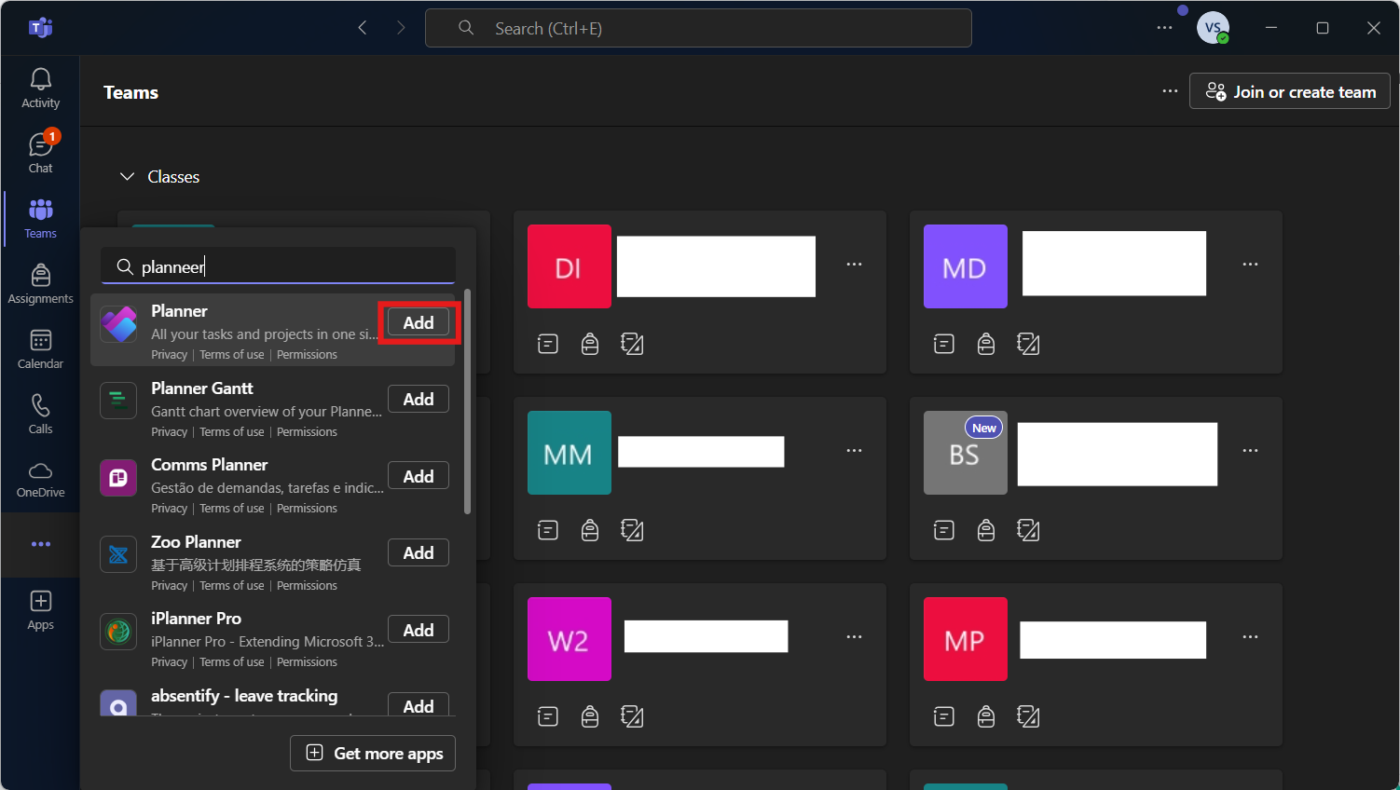
Fare clic su Aggiungi per integrarlo in Teams. Una volta terminato, Planner sarà disponibile direttamente in Teams, quindi non sarà necessario passare da un'app all'altra per gestire le attività.
🔍 Lo sapevi? Microsoft Planner aveva il nome in codice "Project Work Tracker" prima del suo lancio ufficiale nel 2016. È stato sviluppato in risposta alla crescente necessità di una gestione delle attività leggera all'interno di Microsoft 365.
Passaggio 2: creare un nuovo piano in un canale del team
Fare clic sulla scheda Teams nel menu a sinistra e selezionare il canale in cui si desidera aggiungere Planner. Nella parte superiore del canale, fare clic sull'icona ""più""" per aggiungere una nuova scheda. Selezionare Planner dall'elenco delle app.
Scegli Crea un nuovo piano, dagli un nome come "Marketing Sprint" o "Roadmap del progetto" e decidi se vuoi avvisare il team selezionando "Pubblica sul canale Informazioni su questa scheda"
Fai clic su Salva e il tuo nuovo piano è pronto.

Passaggio 3: aggiungere un piano esistente a un canale del team (facoltativo)
Usi già Microsoft Planner da qualche altra parte? Nessun problema, puoi portarlo su Teams in pochi passaggi.
Apri la tua bacheca Planner esistente in un browser web o nell'app Planner, fai clic su ... (tre puntini) in alto e seleziona Copia link al piano. Quindi, vai su Teams, vai al canale pertinente e fai clic sull'icona ""più""" per aggiungere una nuova scheda.
Seleziona la scheda Sito web, assegnagli un nome, incolla il link copiato di Planner e premi Salva. E in un attimo il tuo piano esistente è ora perfettamente integrato in Teams per un facile accesso.
Passaggio n. 4: organizzare le attività con i bucket
I gruppi sono come categorie che aiutano a mantenere le attività organizzate. Invece di scaricare tutto in un unico lungo elenco, è possibile separare le attività per fase, reparto o priorità
All'interno della bacheca di Planner, fai clic su Aggiungi nuovo contenitore a destra.
Dagli un nome, ad esempio "Da fare", "In corso" o "Completata". Ripeti l'operazione per organizzare la tua agenda in tutti i gruppi di cui hai bisogno. In questo modo, avrai una struttura chiara per gestire il lavoro.
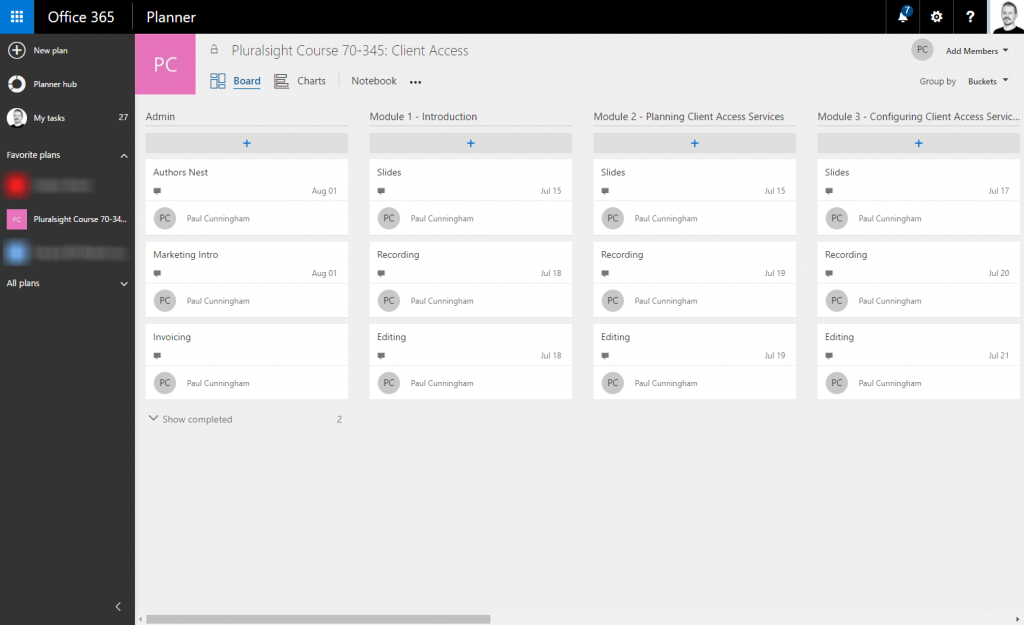
📮ClickUp Insight: il 92% dei lavoratori utilizza metodi incoerenti per il monitoraggio degli elementi di azione, con il risultato di decisioni mancate e ritardi nell'esecuzione.
Che si tratti di inviare note di follow-up o di utilizzare fogli di calcolo, il processo è spesso dispersivo e inefficiente. La soluzione di gestione delle attività di ClickUp garantisce una conversione senza soluzione di continuità delle conversazioni in attività, in modo che il team possa agire rapidamente e rimanere allineato.
Passaggio 5: aggiungere e assegnare attività
Ora è il momento di iniziare ad aggiungere attività e assegnarle ai membri del team. Fare clic su + Aggiungi attività sotto il gruppo appropriato. Assegnare un nome all'attività, impostare una data di scadenza e assegnarla a qualcuno del team. Fare clic su Aggiungi attività e questa apparirà nell'elenco.
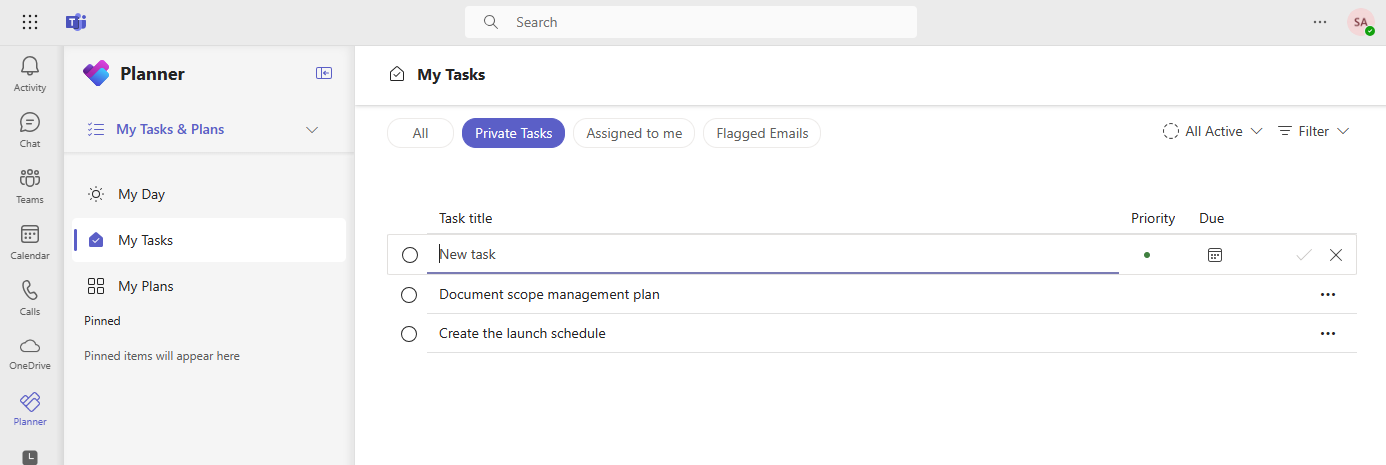
🧠 Curiosità: Planner utilizza una bacheca in stile Kanban per aiutare gli utenti a spostare le attività attraverso diverse fasi, rendendolo un ottimo strumento per i team Agile che gestiscono i flussi di lavoro. Le attività possono anche essere sincronizzate con Microsoft To Do, consentendo agli utenti di gestire le attività personali e gli obiettivi del team in un unico posto.
Passaggio n. 6: imposta le notifiche
Vuoi che il tuo team sia sempre aggiornato? Imposta le notifiche in Planner.
Fai clic su Impostazioni (icona dell'ingranaggio), vai su Notifiche, scegli gli avvisi che ti servono (ad esempio, assegnazione di attività e modifiche della data di scadenza) e premi Salva. Niente più scuse del tipo "Non ho visto quell'attività".
🧠 Curiosità: la parola "piano" deriva dal latino planum, che significa superficie piana o progetto, e simboleggia un percorso chiaro da seguire.
Passaggio 7: utilizzo di filtri e raggruppamenti per il monitoraggio del lavoro
Man mano che il piano si riempie, diventa essenziale trovare rapidamente le attività. È qui che entrano in gioco filtri e raggruppamenti. Ecco come utilizzare queste funzionalità/funzioni di Microsoft Teams:
- Nella parte superiore della bacheca di Planner, utilizzare il pulsante Filtro per ordinare le attività per: Data di scadenza (Cosa è scaduto? Cosa è in scadenza a breve?) Priorità (Cosa è urgente? Cosa può aspettare?) Stato (Quali attività sono in corso o completate?) Membro assegnato (Chi sta lavorando su cosa?)
- Data di scadenza (Cosa è scaduto? Cosa è in scadenza a breve?)
- Priorità (Cosa è urgente? Cosa può aspettare?)
- Stato (Quali attività sono in corso o completate?)
- Membro assegnato (Chi sta lavorando a cosa?)
- Puoi anche utilizzare la funzionalità/funzione Raggruppa per per organizzare le attività in base a: Cestino (Da fare, In corso, Completata) Assegnato a (Ottimo per vedere chi ha troppo da fare) Data di scadenza (Per dare una rapida occhiata alle scadenze)
- Secchiello (Da fare, In corso, Completata)
- Assegnato a (Ottimo per vedere chi ha troppo da fare)
- Data di scadenza (Per dare una rapida occhiata alle scadenze)
- Data di scadenza (Cosa è scaduto? Cosa è in scadenza a breve?)
- Priorità (Cosa è urgente? Cosa può aspettare?)
- Stato* (Quali attività sono in corso o completate?)
- Membro assegnato (Chi sta lavorando a cosa?)
- Secchiello (Da fare, In corso, Completata)
- Assegnato a (Ottimo per vedere chi ha troppo da fare)
- Data di scadenza (Per dare una rapida occhiata alle scadenze)
Questi strumenti ti aiutano a concentrarti su ciò che conta di più senza dover scorrere un lungo elenco di attività.
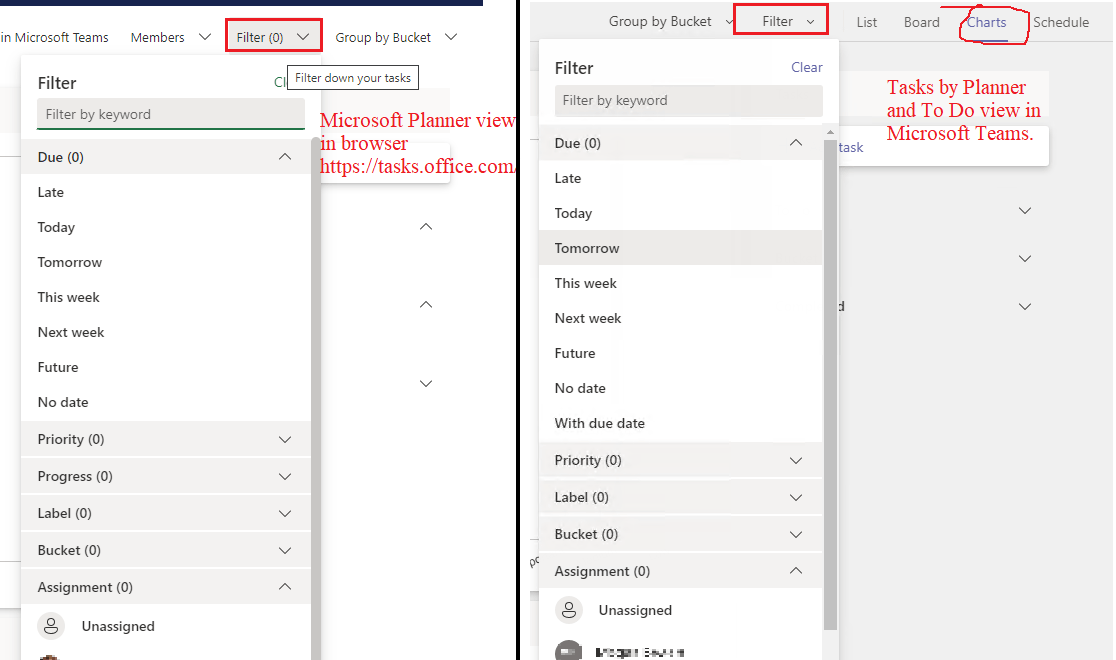
Passaggio 8: monitoraggio dello stato con grafici visivi
Per avere una rapida panoramica dello stato del team, passa alla vista Grafici. Nella scheda Planner, fai clic su Grafici in alto. Vedrai le attività suddivise per stato e altre informazioni chiave.
Se ti piacciono le immagini, questo è un ottimo modo per individuare i colli di bottiglia e regolare i carichi di lavoro prima che le cose vadano fuori controllo.
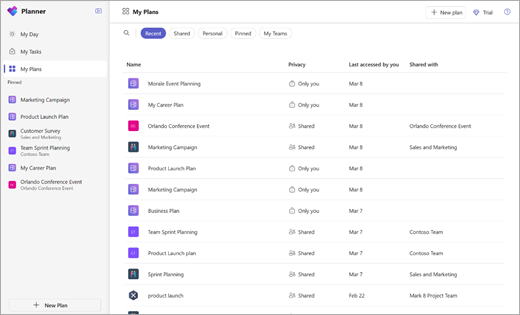
Passaggio 9: modifica o sposta le attività secondo necessità e utilizza le funzionalità avanzate (opzionale)
Le attività non sono scolpite nella pietra: puoi aggiornarle o spostarle facilmente man mano che il lavoro procede. Fai clic su un'attività per modificarne i dettagli, aggiungere note, allegare file o aggiornare la relativa lista di controllo.
Per spostare un'attività tra i gruppi, basta trascinarla. È anche possibile aprire l'attività e modificarne manualmente il gruppo. In questo modo è facile adattarsi al variare delle priorità.
Vuoi portare la configurazione di Planner a un livello superiore? Prova questi extra:
- Allega file: carica i documenti direttamente nelle attività in modo che tutto sia in un unico posto
- Usa le etichette: assegna un codice colore alle attività per una rapida organizzazione visiva (ad esempio, alta priorità, bassa priorità)
- Copia attività: Duplica le attività se devono essere ripetute in piani diversi
🔍 Lo sapevi? Microsoft Teams è stato creato per sostituire Skype for Business ed è stato lanciato nel 2017 come risposta diretta a Slack.
Limiti dell'utilizzo di Microsoft Planner in Teams
Sebbene Microsoft Planner sia uno strumento affidabile per la gestione delle attività all'interno di Teams, presenta alcuni svantaggi. A seconda delle esigenze del team, potrebbero esserci dei limiti che influiscono sul flusso di lavoro, sulla personalizzazione o sulla scalabilità.
Ecco alcune sfide chiave da tenere a mente:
- Limiti di attività e piano: Un singolo piano può avere solo 3.000 attività attive e 9.000, comprese quelle completate. Gli utenti o i gruppi possono possedere solo fino a 400 piani
- Limiti di bucket e assegnatari: Ogni piano è limitato a 200 bucket e un'attività può essere assegnata al massimo a 20 utenti, il che rende difficile gestire flussi di lavoro complessi
- Mancano strumenti avanzati di project management: Planner non supporta i grafici di Gantt, manca un audit trail e non ha un monitoraggio del tempo integrato per il tempo speso nelle attività
- Nessuna opzione di annullamento: Se elimini un'attività o un piano, è andato perso per sempre, non c'è un cestino per recuperarlo
- *requisiti di Microsoft 365: Planner non è uno strumento autonomo. Può essere utilizzato solo con una sottoscrizione Microsoft
🔍 Lo sapevi? Il primo planner conosciuto al mondo risale alla Cina del X secolo, dove i funzionari utilizzavano tavolette di legno per il monitoraggio di appuntamenti e programmi.
Creare un Planner con ClickUp
Il lavoro oggi è frammentato. I nostri progetti, le nostre conoscenze e la nostra comunicazione sono sparsi in strumenti scollegati che ci rallentano.
ClickUp risolve questo problema con l'app Tutto per il lavoro che combina progetto, conoscenza e chat in un unico posto, il tutto alimentato da IA che ti aiuta a lavorare più velocemente e in modo più intelligente.
Ecco come iniziare a utilizzare ClickUp! 🤩
Gestione delle attività
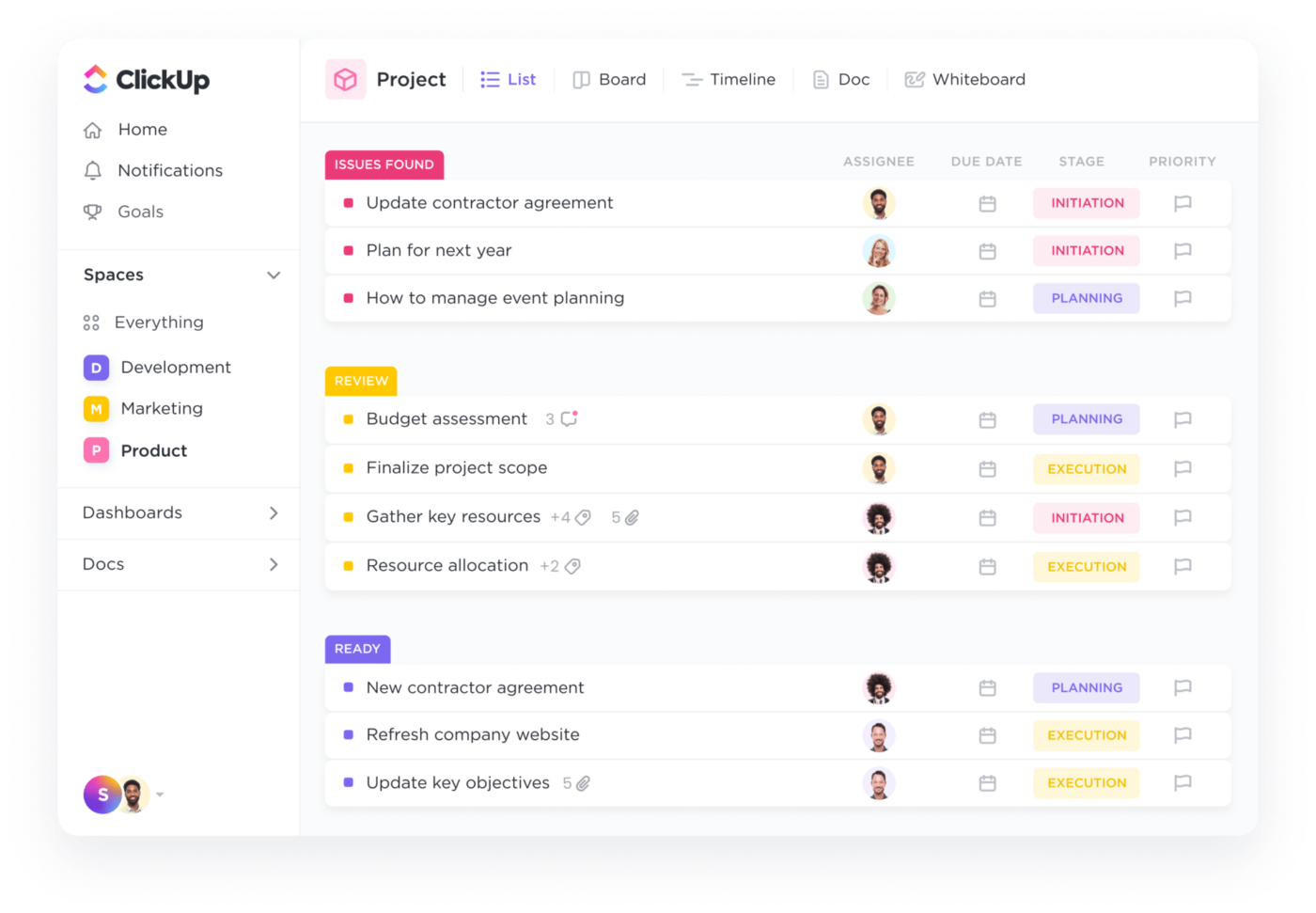
Le attività di ClickUp mantengono le cose da fare strutturate, in modo che la gestione delle attività non sia mai opprimente. Hai la flessibilità e il controllo per suddividere il lavoro, monitorare i progressi e tenere tutto in un unico posto. Aggiungi descrizioni dettagliate, date di scadenza, allegati, priorità e più assegnatari in modo da non perdere nulla.
*Hai bisogno di suddividere grandi progetti in parti di dimensioni più piccole? Le attività secondarie ti aiutano a trasformare obiettivi troppo impegnativi in passaggi gestibili in pochi secondi.
Inoltre, va oltre la gestione delle attività con le visualizzazioni ClickUp e le automazioni ClickUp basate sull'IA. Passa da una visualizzazione all'altra per vedere cosa è urgente, automatizzare il lavoro ripetitivo e persino utilizzare ClickUp Brain, l'assistente IA integrato, per generare aggiornamenti delle attività o attività secondarie.
Per esempio, stai lanciando una nuova campagna di marketing. In Planner, dovresti creare un'attività di base per essa, assegnare alcuni membri del team e... questo è tutto.
Ma con ClickUp, puoi mettere a frutto tutte le tue capacità di gestione delle attività! Crea un'attività Avvia campagna marketing Q2, aggiungi attività secondarie come Progetta modelli email e Scrivi post per i social media. Quindi, puoi impostare scadenze, assegnare team ed eseguire il monitoraggio.
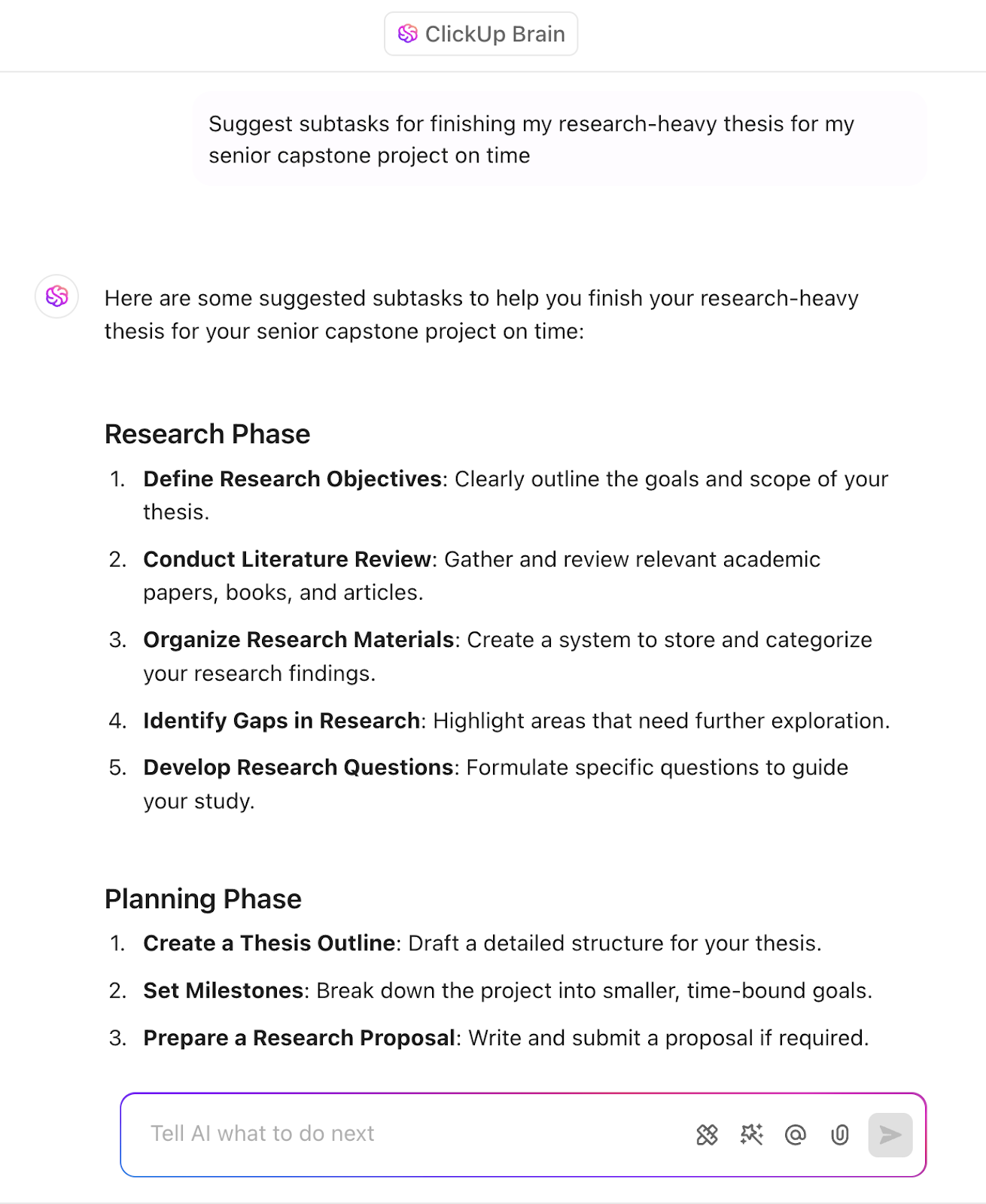
🔍 Da fare? Gli antichi egizi pianificavano l'intero anno in base ai cicli di piena del fiume Nilo, creando uno dei primi sistemi di calendario basati su eventi naturali.
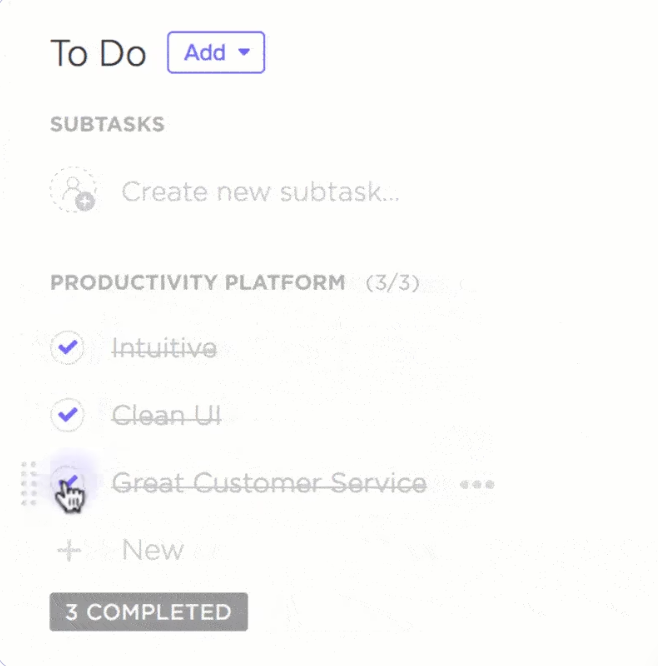
Per essere sicuri di non tralasciare alcun dettaglio, affidatevi alle liste di controllo delle attività di ClickUp. Questa funzionalità/funzione aiuta i team a mantenere l'organizzazione e a non lasciarsi sfuggire nulla.
Ogni lista di controllo delle attività funge da elenco delle cose da fare integrato all'interno di un'attività, rendendo più facile suddividere il lavoro in azioni più piccole. Devi delegare? Puoi assegnare le voci della lista di controllo a diversi membri del team, in modo che le responsabilità siano chiare.
Inoltre, lo stato è immediatamente visibile man mano che ogni elemento viene spuntato, mantenendo allineati i team remoti.
Supponiamo che tu stia gestendo il flusso di lavoro di pubblicazione di un blog. Assegna le voci della lista di controllo come bozza, design, SEO e programmazione dei membri del team, monitora lo stato in tempo reale ed elimina i continui follow-up.
⚙️ Bonus: Ecco la guida definitiva a ClickUp! Scopri tutto quello che c'è da sapere sulla piattaforma, dalle sue capacità come software di gestione delle attività alle integrazioni e alle funzionalità avanzate basate sull'IA.
Collaborazione di team senza sforzo
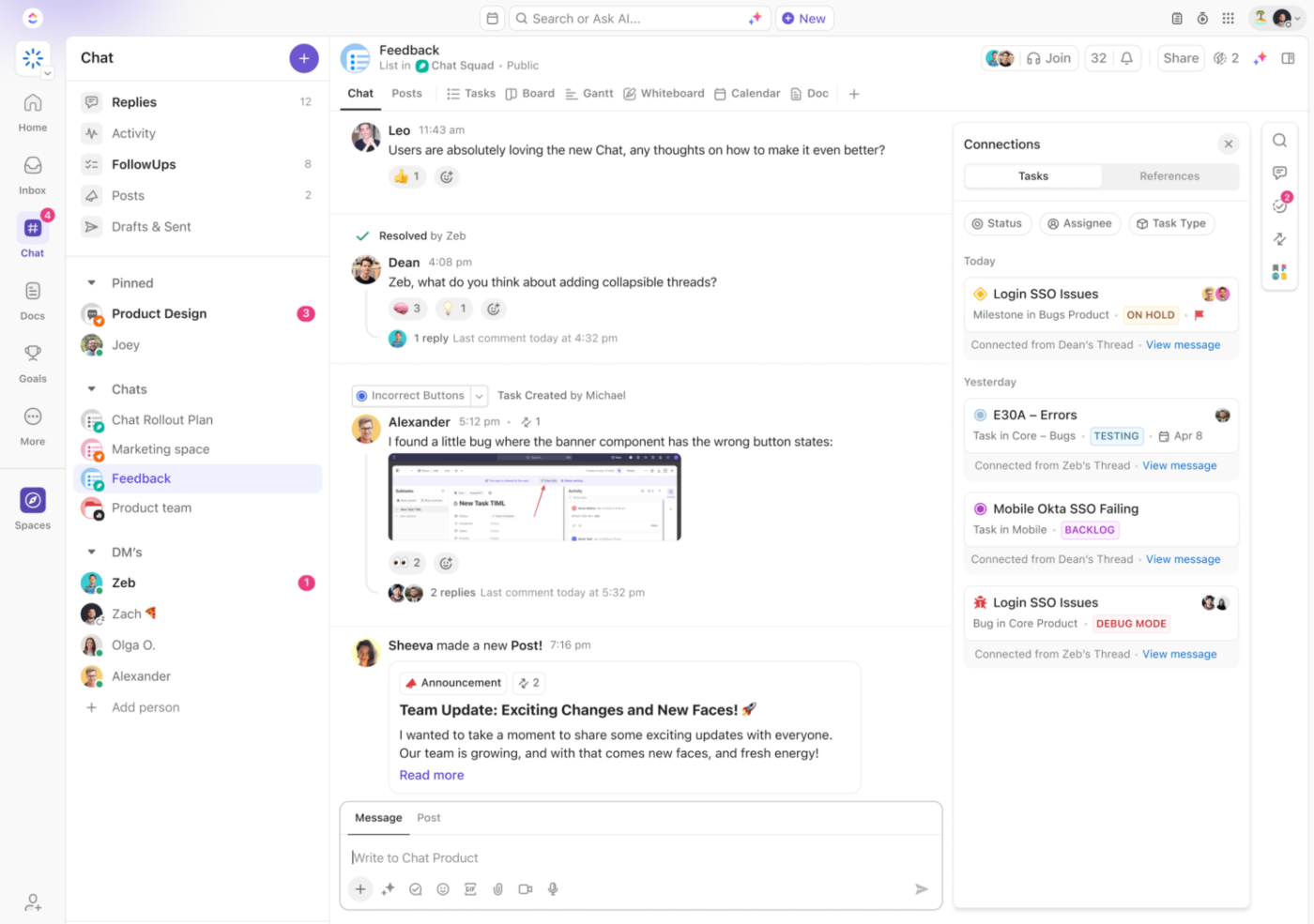
ClickUp Chat ti consente di abbandonare il continuo passaggio da un'app all'altra: questa funzionalità/funzione rende ClickUp unico per una collaborazione di team senza sforzo.
Supponiamo che tu stia lavorando al lancio di un prodotto e che la tua lista di controllo copra tutto, ma arrivano dei feedback dell'ultimo minuto. Invece di ingombrare Slack di messaggi, passa a Chattare, che si collega direttamente alle tue attività.

Discutere dei cambiamenti negli spazi privati o effettuare rapide chiamate audio o video con SyncUps. Con Brain integrato, è possibile trasformare i messaggi in attività attuabili con un solo clic. Hai bisogno di un aggiornamento urgente su un'attività? Chiedi a ClickUp Brain all'interno della chat di riepilogare/riassumere i thread lunghi della chat e identificare gli elementi da trattare.
📖 Leggi anche: Come i team incanalano la loro produttività con ClickUp
Modelli di pianificazione predefiniti
Tenere sotto controllo le attività quotidiane non deve essere una fatica. Il modello di pianificazione giornaliera di ClickUp ti aiuta a organizzare, stabilire le priorità e monitorare tutto in un unico posto, così puoi concentrarti su ciò che conta.
Con questo modello di agenda giornaliera, puoi classificare le attività in sezioni come Personale, Lavoro o Obiettivi, rendendo più facile vedere ciò che richiede la tua attenzione. Gli strumenti di definizione delle priorità ti aiutano ad affrontare prima le attività più importanti e urgenti, mentre i tracker visivi come grafici e diagrammi ti consentono di monitorare a colpo d'occhio il tuo stato.
🔍 Lo sapevi? La matrice di Eisenhower, un popolare metodo di gestione del tempo, è stata ispirata dall'ex presidente degli Stati Uniti Dwight D. Eisenhower, che notoriamente dava priorità alle attività in base all'urgenza e all'importanza.
Collaborare con ClickUp
Microsoft Planner in Teams è un ottimo modo per mantenere organizzate le attività, collaborare con il team e rispettare le scadenze.
Ma se hai bisogno di maggiore flessibilità, automazione e funzionalità/funzioni avanzate, potresti cercare qualcosa di più potente.
ClickUp, l'app che fa tutto per il lavoro, offre una solida gestione delle attività, collaborazione in tempo reale e flussi di lavoro personalizzabili. Hai tutto ciò che ti serve per pianificare, monitorare e ottimizzare il lavoro del tuo team in un unico posto.
Perché accontentarsi? Iscriviti oggi stesso a ClickUp gratis! ✅


